1.
Bestand open nieuwe transparante afbeelding 700x550.
Zet in je materialenpalet de voorgrond kleur op #f4ece4 en de achtergrond kleur
#700000.
Maak van de voorgrond een verloop lineair met deze instelling.
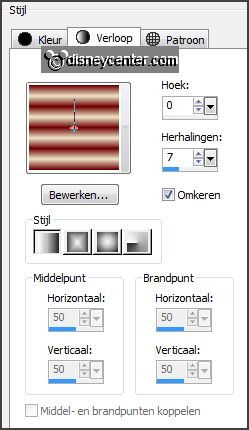
2.
Activeer gereedschap vlakvulling vul de laag met de achtergrond kleur.
Activeer de tube minnie23 bewerken kopiλren.
Bewerken plakken als nieuwe laag op de afbeelding.
Zet in je lagenpalet de dekking op 65.
3.
Aanpassen vervagen Gaussiaanse vervaging bereik 30.
Effecten insteekfilters Penta.com Color Dot met deze instelling klik
OK.
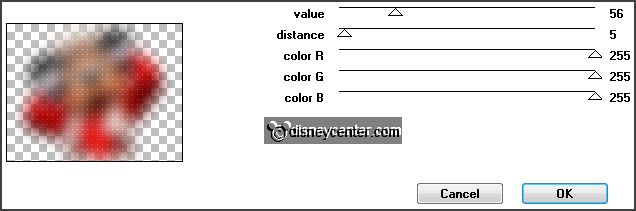
Effecten randeffecten sterker accentueren.
Effecten Afbeeldingseffecten naadloze herhaling standaard instelling.
Aanpassen Vervagen radiaal vervagen met deze instelling.
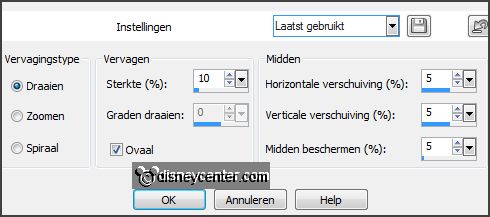
Effecten randeffecten accentueren.
4.
Selecties selectie laden/opslaan selectie laden vanaf schijf zoek
Emmysheriff met deze instelling.
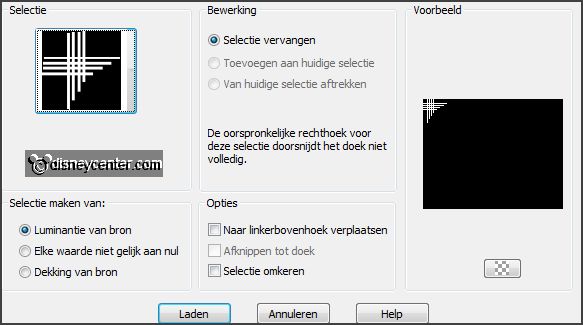
Lagen nieuwe rasterlaag.
Vul de selectie met het verloop.
Selecties niets selecteren.
Effecten 3D Effecten slagschaduw met deze instelling.

5.
Selecties selectie laden/opslaan selectie laden vanaf schijf zoek
Emmysheriff1 met deze instelling.
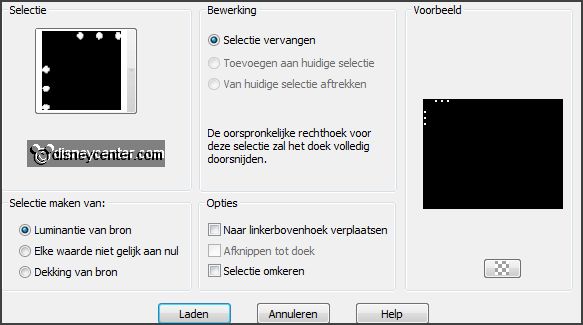
Lagen nieuwe rasterlaag.
Zet in je materialenpalet de voorgrond terug op kleur.
Vul de selectie met het voorgrond kleur.
Selecties niets selecteren.
Effecten 3D Effecten Afschuining binnen met deze instelling.
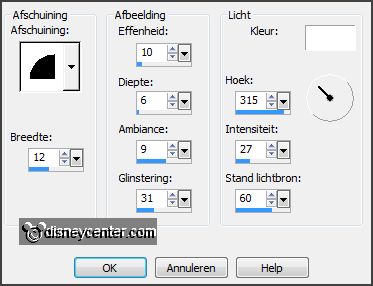
Lagen samenvoegen omlaag samenvoegen.
6.
Lagen dupliceren.
Afbeelding spiegelen.
Lagen samenvoegen omlaag samenvoegen.
7.
Activeer de tube Element 32 bewerken kopiλren.
Bewerken plakken als nieuwe laag op de afbeelding.
Effecten Afbeeldingseffecten verschuiving met deze instelling.
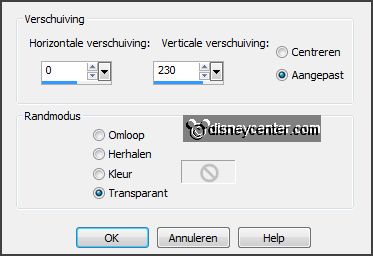
Lagen schikken omlaag verplaatsen.
Activeer de bovenste laag.
8.
Activeer de tube IndigoDesigns_WildWest_el(30).
Activeer de tube Ducktales63 bewerken kopiλren.
Bewerken plakken als nieuwe laag op de tube WildWest el(30).
Lagen samenvoegen omlaag samenvoegen.
9.
Bewerken kopiλren.
Bewerken - plakken als nieuwe laag op de afbeelding.
Effecten 3D Effecten slagschaduw instelling staat goed.
10.
Afbeelding randen toevoegen 2 pixels symmetrisch voorgrond kleur.
Afbeelding randen toevoegen 50 pixels symmetrisch achtergrond kleur.
Afbeelding randen toevoegen 2 pixels symmetrisch voorgrond kleur.
11.
Activeer de toverstaf met onderstaande instelling en selecteer de brede
rand.

Zet in je materialenpalet de voorgrond terug naar verloop instelling staat
goed.
Lagen nieuwe rasterlaag.
Vul de selectie met het verloop.
Selecties niets selecteren.
12.
Effecten insteekfilters Scribe 4way mirror met deze instelling klik
OK.
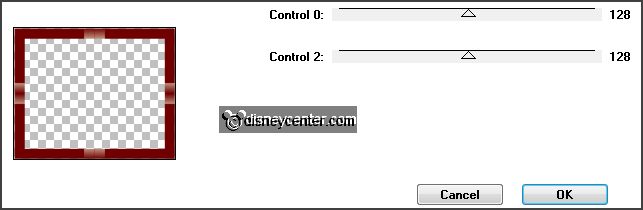
Selecties alles selecteren.
Selecties wijzigen inkrimpen 26 pixels.
Selecties wijzigen - selectieranden selecteren met deze instelling.
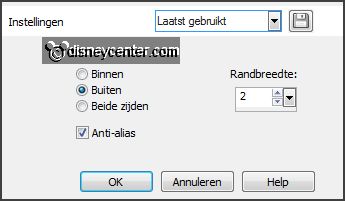
13.
Lagen nieuwe rasterlaag.
Zet de voorgrond terug op kleur.
Vul de selectie met de voorgrond kleur.
Selecties niets selecteren.
Lagen samenvoegen omlaag samenvoegen.
14.
Activeer de tube Element6 bewerken kopiλren.
Bewerken plakken als nieuwe laag op de afbeelding.
Effecten Afbeeldingseffecten verschuiving met deze instelling.
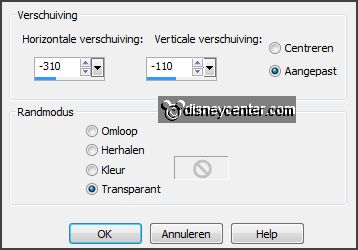
Effecten 3D Effecten slagschaduw instelling staat goed.
15.
Activeer de tube IndigoDesigns_WildWest_el(5) bewerken kopiλren.
Bewerken plakken als nieuwe laag op de afbeelding.
Effecten Afbeeldingseffecten verschuiving met deze instelling.
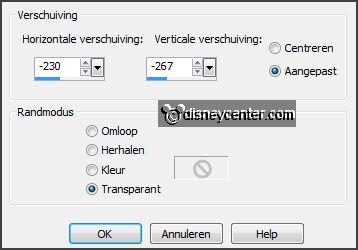
Effecten 3D Effecten slagschaduw instelling staat goed.
16.
Activeer de tube IndigoDesigns_WildWest_el(5) bewerken kopiλren.
Bewerken plakken als nieuwe laag op de afbeelding.
Activeer gereedschap verplaatsen plaats de ster aan de riem zie voorbeeld.
Effecten 3D Effecten slagschaduw instelling staat goed.
17.
Activeer de tube minnie33 bewerken kopiλren.
Bewerken plakken als nieuwe laag op de afbeelding.
Afbeelding formaat wijzigen 75% - alle lagen niet aangevinkt.
Effecten Afbeeldingseffecten verschuiving met deze instelling.
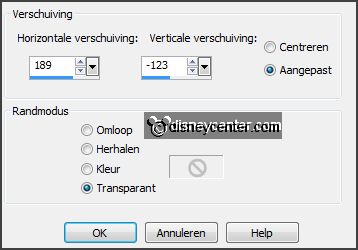
Effecten 3D Effecten slagschaduw instelling staat goed.
18.
Lagen nieuwe rasterlaag zet je watermerk in de afbeelding.
Afbeelding randen toevoegen 40 pixels symmetrisch achtergrond kleur.
Effecten insteekfilters AAA Filters Foto Frame met deze instelling -
klik OK.
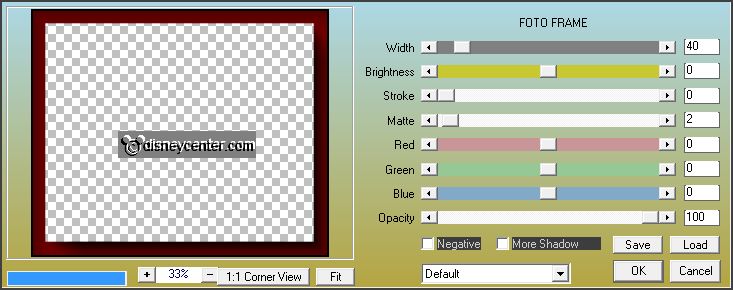
19.
Selecties alles selecteren.
Selecties wijzigen inkrimpen 40 pixels.
Selecties omkeren.
Zet de voorgrond op verloop instelling staat goed.
Vul de selectie met het verloop.
Laag maken van selectie.
20.
Effecten Textuureffecten Lamellen met deze instelling.
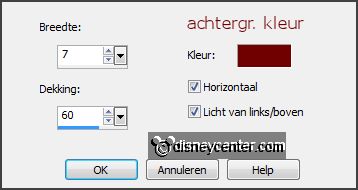
Afbeelding randen toevoegen 2 pixels symmetrisch voorgrond kleur.
Afbeelding formaat wijzigen 75% - alle lagen aangevinkt.
Bestand exporteren JPEG Optimalisatie.